Si tienes el Actualización 2022 para Windows 11 ha instalado, el conocido Actualización 22H2. Entonces habrás notado que se ha introducido un nuevo cuadro de diálogo de impresora.
Hay bastantes rumores sobre este nuevo cuadro de diálogo de impresora, muchas personas están experimentando problemen. Para evitar en parte estos problemas, puede restaurar el antiguo cuadro de diálogo familiar de la impresora.
Este es el nuevo cuadro de diálogo de impresora que se ha introducido en Windows 11 22H2.
Y este es el viejo diálogo de impresora conocido desde versiones anteriores de Windows.
Puede restaurar esta ventana de impresora siguiendo los pasos de este artículo.
Reemplace el cuadro de diálogo de la nueva impresora con el cuadro de diálogo antiguo en Windows 11
Abra el registro de Windows. Luego abra la siguiente clave:
HKEY_CURRENT_USER/Software/Microsoft/
Haga clic derecho en "Microsoft" y haga clic en "Nuevo" y luego en "Clave". Nombra esta clave como "Imprimir". Haga clic derecho en “Imprimir” nuevamente y haga clic en “Nuevo” y en “Clave”. Nombra esta clave como "UnifiedPrintDialog".
Luego haga clic derecho en “UnifiedPrintDialog” y haga clic en “Nuevo” y luego en “Valor DWORD de 32 bits”. Nombra este valor "PreferLegacyPrintDialog" y luego cambia los datos del valor a "1".
Ahora ha restaurado la ventana anterior de la impresora en su computadora con Windows 11. espero que esto te ayude. ¡Gracias por leer!
Lea también: Restaura el antiguo Explorador de Windows en Windows 11.

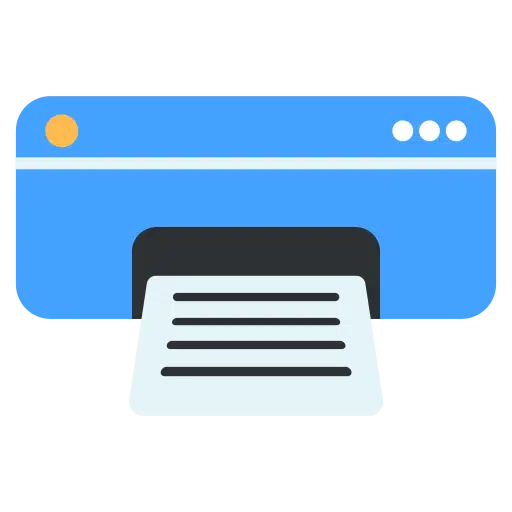
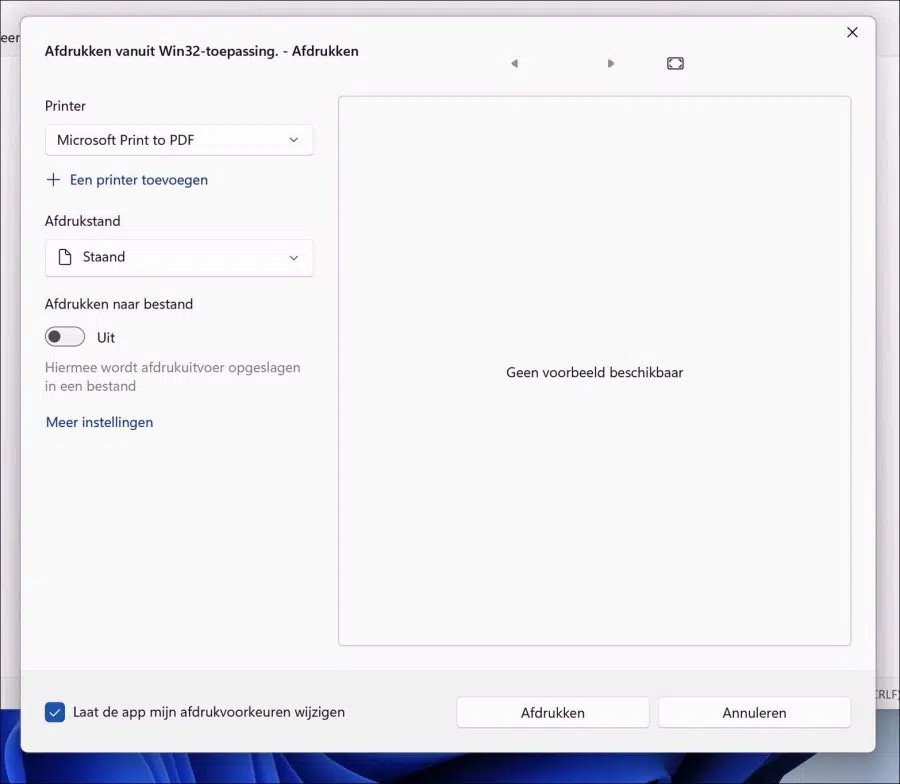
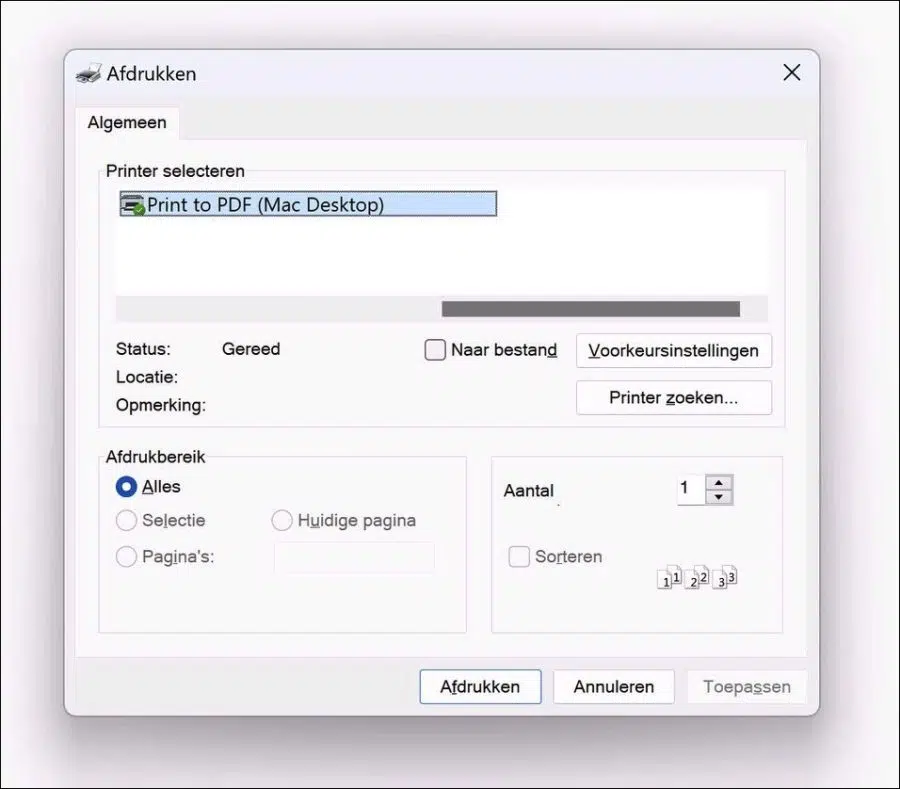
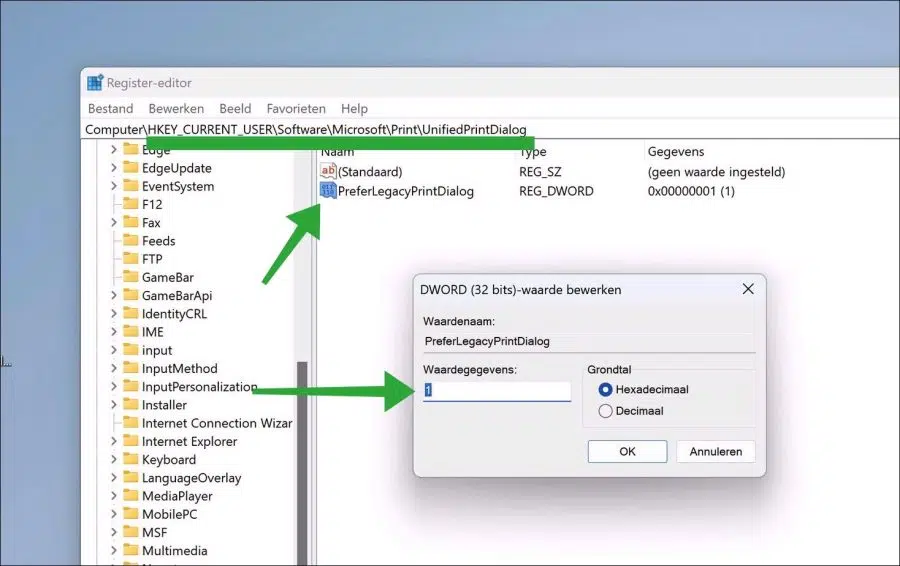
Estimado Esteban,
Funcionó. Muchas gracias por su ayuda. Me engañaron el 29 de diciembre de 12 según el primer enlace. El párrafo inicial menciona Microsoft, Nueva clave y le da a la clave el nombre Imprimir. En mi PC ya había un nombre Imprimir que debía usarse.
Gracias de nuevo y que tengas un feliz año nuevo.
Bart